值得一提的是,软件使用的是GitHub风格的Markdown语法,因此支持拓展任务列表、表格、表情符号、数学公式、代码高亮等常用功能,用户完全可以当做一个代码编辑器来使用。最让人赞叹的是,该软件对几乎所有 Markdown 语法都分享了快捷操作,通过菜单栏的 Paragraph 和 Format 中的功能可以快速设置标记语法,一些常用的操作都有快捷键,用起来非常高效。PS:知识兔小编这次分享的是typora绿色版,并且还是全中文界面,直接下载解压就可以使用,不需要安装,送给喜欢的小伙伴免费下载体验。
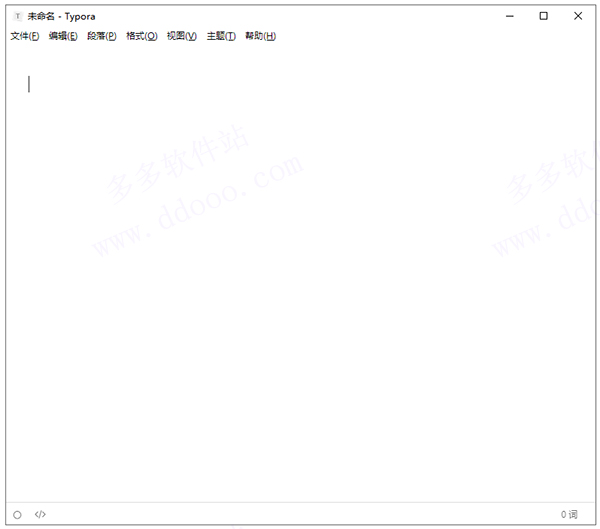
软件使用教程
1、标题的使用标题的使用格式
# 一阶标题 或者快捷键Ctrl+1
##二阶标题 或者快捷键Ctrl+2
###三阶标题 或者快捷键Ctrl+3
####四阶标题 或者快捷键Ctrl+4
#####五阶标题 或者快捷键Ctrl+5
######六阶标题 或者快捷键Ctrl+6
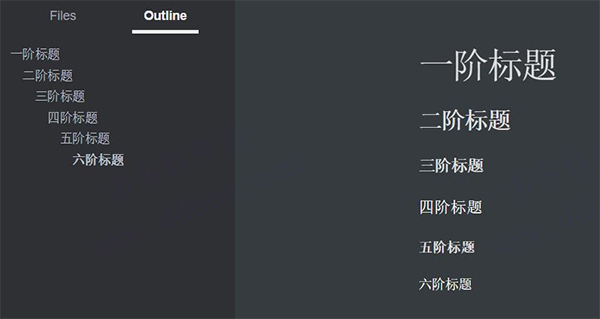
2、标题Typora显示形式是
文本居中
3、文本居中使用格式
这是要居中的文本内容\
4、文本居中在Typora中显示形式是
这是要居中的文本
注:Typora目前并不会直接预览居中效果——相应的效果只有输出文本的时候才会显现。
5、下划线
下划线使用格式
下划线的内容; 或者快捷键Ctrl+U
下划线在Typora显示形式是
这就是我亲测的下划线
删除线
删除线使用格式
这是删除线的内容
字体加粗
字体加粗使用格式
**加粗字体** 或者快捷键Ctrl+B
字体加粗在Typora显示形式是
加粗字体 This is a bold font
字体倾斜
字体倾斜使用格式
*字体倾斜了* 或者快捷键Ctrl+I
字体倾斜在Typora的显示形式
字体倾斜了 This is a alanted font
图片的插入
最简单粗暴的图片插入方式如图:
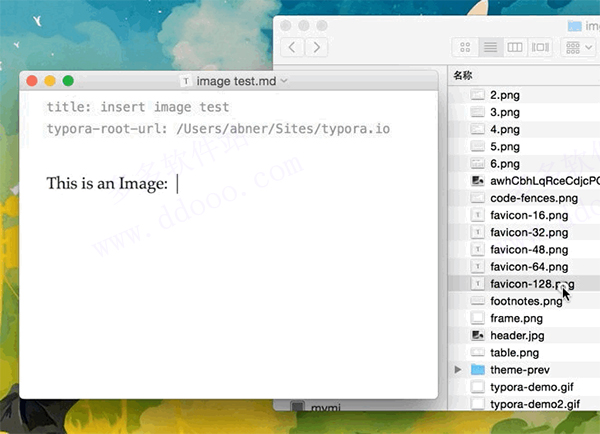
软件快捷键
一:菜单栏文件:alt+F
编辑:alt+E
段落:alt+P
格式:alt+O
视图:alt+V
主题:alt+T
帮助:alt+H
二:文件
新建:Ctrl+N
新建窗口:Ctrl+Shift+N
打开:Ctrl+O
快速打开:Ctrl+P
保存:Ctrl+S
另存为:Ctrl+Shift+S
偏好:Ctrl+,
关闭:Ctrl+W
三:编辑
撤销:Ctrl+Z
重做:Ctrl+Y
剪切:Ctrl+X
复制:Ctrl+C
粘贴:Ctrl+V
复制为MarkDown:Ctrl+Shift+C
粘贴为纯文本:Ctrl+Shift+V
全选:Ctrl+A
选中当前行/句:Ctrl+L
选中当前格式文本:Ctrl+E
选中当前词:Ctrl+D
跳转到文首:Ctrl+Home
跳转到所选内容:Ctrl+J
跳转到文末:Ctrl+End
查找:Ctrl+F
查找下一个:F3
查找上一个:Shift+F3
替换:Ctrl+H
四:段落
标题:Ctrl+1/2/3/4/5
段落:Ctrl+0
增大标题级别:Ctrl+=
减少标题级别:Ctrl+-
表格:Ctrl+T
代码块:Ctrl+Shift+K
公式块:Ctrl+Shift+M
引用:Ctrl+Shift+Q
有序列表:Ctrl+Shift+[
无序列表:Ctrl+Shift+]
增加缩进:Ctrl+]
减少缩进:Ctrl+[
五:格式
加粗:Ctrl+B
斜体:Ctrl+I
下划线:Ctrl+U
代码:Ctrl+Shift+`
删除线:Alt+Shift+5
超链接:Ctrl+K
图像:Ctrl+Shift+I
清除样式:Ctrl+
六:视图
显示隐藏侧边栏:Ctrl+Shift+L
大纲视图:Ctrl+Shift+1
文档列表视图:Ctrl+Shift+2
文件树视图:Ctrl+Shift+3
源代码模式:Ctrl+/
专注模式:F8
打字机模式:F9
切换全屏:F11
实际大小:Ctrl+Shift+0
放大:Ctrl+Shift+=
缩小:Ctrl+Shift+-
应用内窗口切换:Ctrl+Tab
打开DevTools:Shift+F12
软件特色
1、实时预览:一般 Markdown 编辑器界面都是两个窗口,左边是 Markdown 源码,右边是效果预览。有时一边写源码,一边看效果,确实有点不便。但是使用 Typora 可以实时的看到渲染效果,而且是在同一个界面,所见即所得。
2、扩展语法:
Typora 使用的是 GitHub 风格的 Markdown 语法,扩展了任务列表、表格、表情符号、数学公式、代码高亮等常用功能。
3、快捷操作:
Typora 对几乎所有 Markdown 语法都分享了快捷操作,通过菜单栏的 Paragraph 和 Format 中的功能可以快速设置标记语法,一些常用的操作都有快捷键,用起来非常高效。
4、简单漂亮:
Typora 不光界面简单,操作也不复杂,上手非常容易。默认支持 6 种主题,可随意切换,好看而且好用;
5、导出 PDF:
带有书签的 PDF 可以通过 Typora 生成。 通过 Pandoc 的集成,可以导出或导入更多格式,包括 docx,OpenOffice,LaTeX,MediaWiki,Epub 等。
6、大的恢复功能:
对于任何不正常操作导致的文件未保存就关闭,Typora 分享了强大的缓存机制,它会在不正常关闭前保存一份副本到缓存目录,所以,一般情况下,你的文件都可以恢复。
7、图片拖拽:
这点和简书如出一辙,对于无论是本地图片还是网络图片,只要拖拽进编辑器,自动生成 Markdown 格式。
8、跨平台:
Typora 支持 macOS、Windows 和 Linux 系统。
9、免费:
目前的版本依然免费;
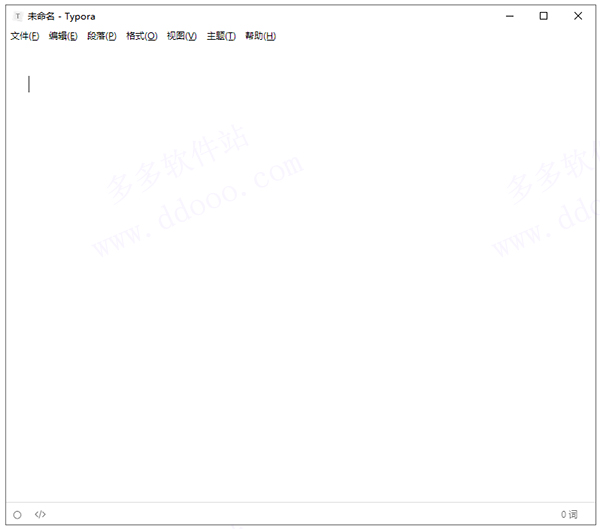
软件亮点
1、整理档案Typora可让您轻松管理文件,同时分享文件树面板和文章(文件列表)侧面面板,可让您轻松管理文件。以自己的方式整理文件,包括放入同步服务,例如Dropbox或iCloud。
2、轮廓面板
在大纲面板中自动查看文档的大纲结构,使您可以快速浏览文档并单击一下即可跳转到任何部分。
3、进出口
使用书签导出为PDF。走得更远,出口或进口。可以导出或导入更多格式,包括docx,OpenOffice,LaTeX,MediaWiki,Epub等。
4、字数
查看文档的字数,字符,行数或阅读分钟数。
5、对焦模式和TypeWriter模式
聚焦模式可以使其他行模糊,从而仅使您聚焦于当前行。打字机模式始终将当前活动的行保持在窗口中间。
6、自动配对
自动完成一对括号和引号,就像代码编辑器一样。此外,还有一个选项可以自动配对降价符号,例如*或_。
7、可读可写
Typora给您既是读者又是作家的无缝体验。它删除了预览窗口,模式切换器,降价源代码的语法符号以及所有其他不必要的干扰。相反,它分享了真正的实时预览功能,可帮助您专注于内容本身。
更新日志
v0.9.83版本1、修复选项“还原最近关闭的文件和文件夹”不起作用。
2、在Linux下修复“将映像复制到”。
3、更新波兰语翻译和信用文件。
4、对样式的小修正。
>
下载仅供下载体验和测试学习,不得商用和正当使用。
下载体验
